"이전 기기에서 새 OnePlus 기기로 데이터를 전송하는 방법은 무엇인가요?"
"이전 Android 에서 OnePlus One으로 데이터를 전송하려면 어떻게 해야 하나요?"
...
최근 OnePlus 휴대폰을 새로 구매하시고 기존 OPPO 휴대폰의 파일을 옮기고 싶으시다면, 중요한 파일이나 설정을 잃지 않고 어떻게 해야 할지 궁금하실 겁니다. 이 글에서는 세 가지 방법을 사용하여 OPPO에서 OnePlus로 데이터를 옮기는 방법을 보여드리겠습니다.

Coolmuster Mobile Transfer 사용하면 OPPO에서 OnePlus로 데이터를 가장 쉽게 전송할 수 있습니다. 강력하고 사용하기 쉬운 소프트웨어로, 클릭 한 번으로 여러 기기 간에 데이터를 전송할 수 있습니다. Android에서 iOS로, iOS 에서 Android 로, 또는 Android 기기 간에 Android iOS 전송할 때, Coolmuster Mobile Transfer를 사용하면 번거로움 없이 파일을 전송할 수 있습니다. 다양한 플랫폼에서 데이터를 관리하는 데 가장 적합한 옵션입니다.
이 도구의 멋진 기능 중 일부는 다음과 같습니다.
Coolmuster Mobile Transfer 사용하여 OPPO에서 OnePlus로 파일을 전송하려면 아래 단계를 따르세요.
01. 컴퓨터에 Mobile Transfer를 다운로드하여 설치하세요. USB 케이블을 사용하여 OPPO와 OnePlus 휴대폰을 컴퓨터에 연결하세요. 프로그램이 휴대폰을 감지하여 화면에 표시합니다. OPPO 휴대폰이 원본 기기이고 OnePlus 휴대폰이 대상 기기인지 확인하세요. 필요한 경우 "Flip" 버튼을 클릭하여 위치를 변경할 수 있습니다.

02. 가운데 패널에서 전송할 파일 형식을 선택하세요. 필요에 따라 전체 또는 일부를 선택할 수 있습니다. 그런 다음 "복사 시작" 버튼을 클릭하여 전송을 시작하세요. 전송이 완료될 때까지 잠시 기다리세요. 전송 중에는 휴대폰 연결을 해제하지 마세요.

OnePlus Clone Phone은 OnePlus 휴대폰에 내장된 기능으로, 가장 빠른 방법입니다. 이 스마트 앱은 기존 휴대폰의 파일을 새 OnePlus 기기로 전송할 수 있도록 도와줍니다. 다양한 파일 형식을 지원합니다. OnePlus Switch를 사용하여 컴퓨터에 데이터를 백업 하거나 이전 백업에서 복원할 수 있습니다.
Google Play Store에서 OPPO 휴대폰에 OnePlus Clone Phone 앱을 설치하고 다음 단계를 따르세요.
1단계. OnePlus 휴대폰에서 설정 앱을 열고 "시스템 > OnePlus Switch"를 탭하고 "이것이 새 기기입니다"를 탭한 다음 이전 휴대폰 브랜드로 OPPO를 선택합니다.
2단계. OPPO 휴대폰에서 OnePlus Switch 앱을 열고 "이것은 이전 기기입니다"를 탭합니다.
3단계. OnePlus 휴대폰에 표시된 QR 코드를 OPPO 휴대폰 카메라로 스캔하세요.
4단계. 연락처, 메시지, 사진, 비디오, 음악, 앱 등 전송하려는 데이터 유형을 선택합니다. 그런 다음 "시작"을 탭하고 전송이 완료될 때까지 기다립니다.

완료되면 OnePlus 휴대폰에서 데이터를 확인하고 새 기기를 즐길 수 있습니다.
OnePlus Switch가 작동하지 않는 문제를 겪고 계신가요? 여기를 클릭하여 해결책을 찾아보세요.
OnePlus 스위치가 작동하지 않으면 어떻게 해야 하나요? (문제 해결 및 대안)Google 백업은 OPPO에서 OnePlus로 데이터를 전송하는 또 다른 편리한 방법으로, Google 계정을 사용하여 여러 기기의 데이터 정보를 동기화합니다. Google 백업을 사용하여 OPPO 휴대폰의 데이터를 백업하고, OnePlus 휴대폰에서 동일한 Google 계정으로 로그인하기만 하면 됩니다.
단계는 다음과 같습니다.
1단계. OPPO 휴대폰에서 설정 앱을 열고 "시스템" > "백업 및 재설정" > "백업 및 복원" > "Google 백업"을 탭합니다.
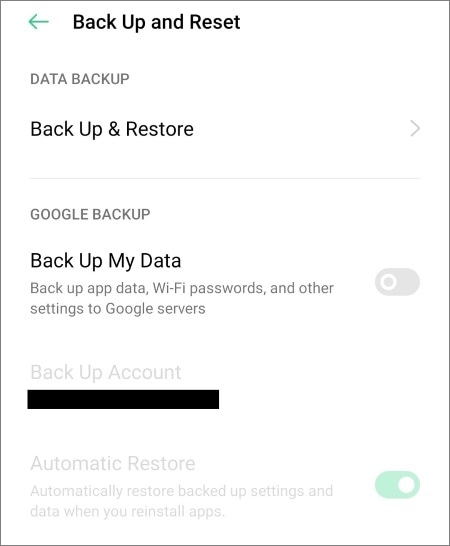
2단계. "Google 드라이브에 백업" 토글을 켜고 백업할 데이터 유형을 선택하세요. 그런 다음 "지금 백업"을 클릭하고 백업이 완료될 때까지 기다리세요.
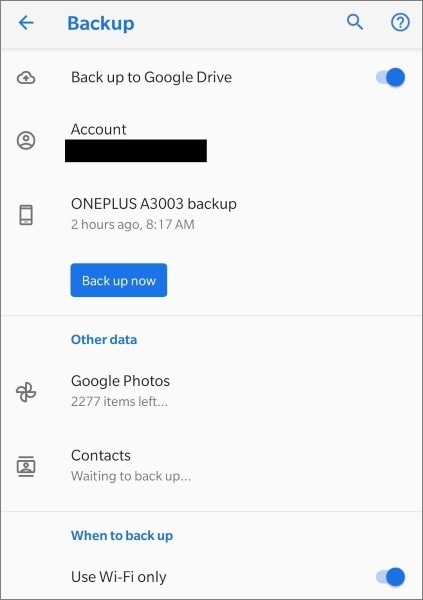
3단계. OnePlus 휴대폰에서 "설정" 앱을 열고 "시스템" > "백업 및 초기화" > "백업 및 복원" > "Google 백업"을 탭합니다. 그런 다음 "Google 드라이브에서 복원" 토글을 켜고 복원할 데이터 유형을 선택합니다.
4단계. 지금 복원을 탭하고 복원이 완료될 때까지 기다리세요.
위에서는 OPPO에서 OnePlus로 데이터를 전송하는 세 가지 방법, Coolmuster Mobile Transfer , OnePlus Switch, Google Backup에 대해 살펴보았습니다. 각 방법은 사용자의 필요와 선호도에 따라 장단점이 있습니다. 각 방법에 대한 간략한 요약은 다음과 같습니다.
이 글이 OPPO에서 Oneplus로 데이터를 전송하는 가장 좋은 방법을 선택하는 데 도움이 되었기를 바랍니다. 질문이나 의견이 있으시면 아래에 댓글을 남겨주세요.
관련 기사:
OPPO 파일 전송 - OPPO 모바일에서 PC로 파일을 전송하는 5가지 방법
OPPO 데이터 복구: OPPO에서 삭제된 파일 복구(빠르고 간편)